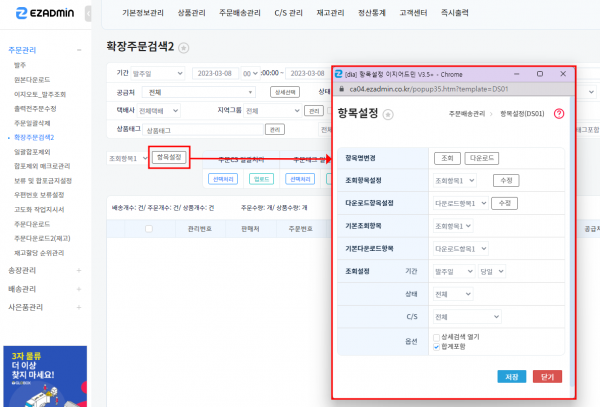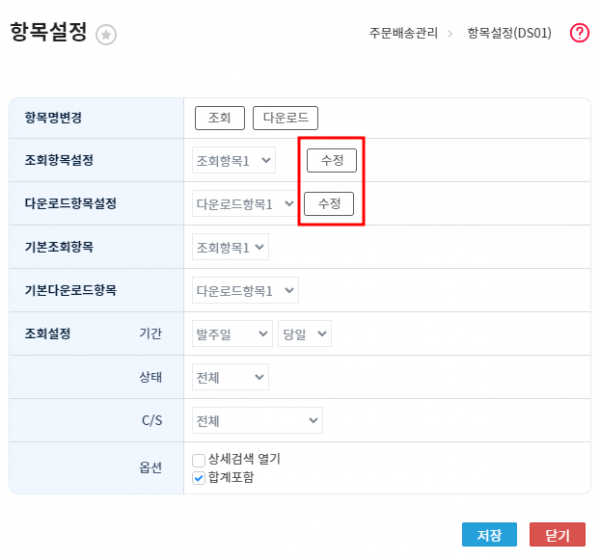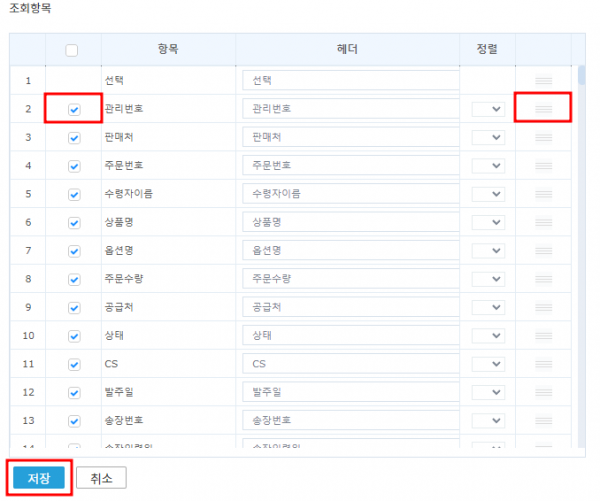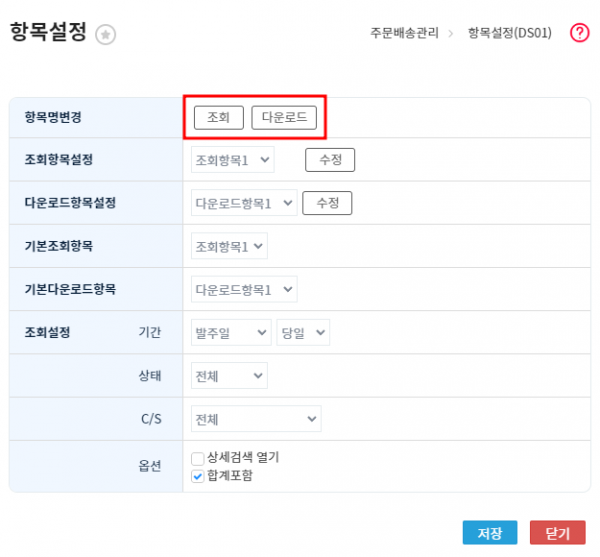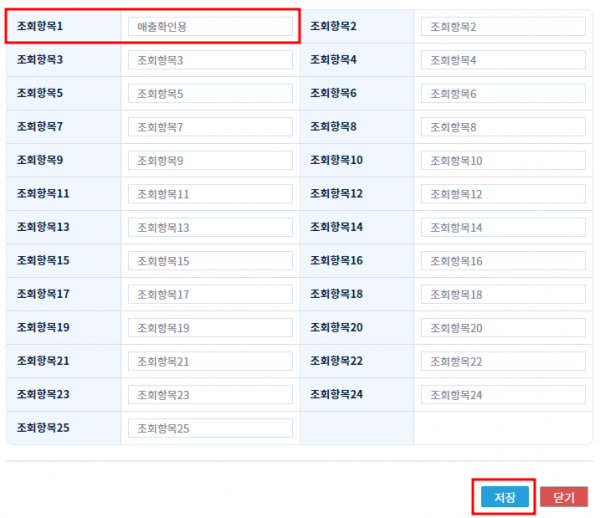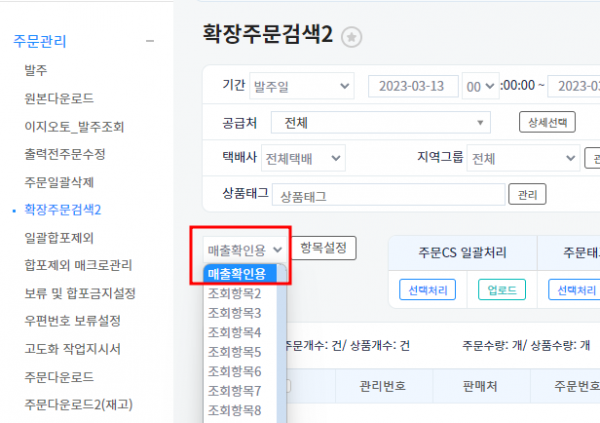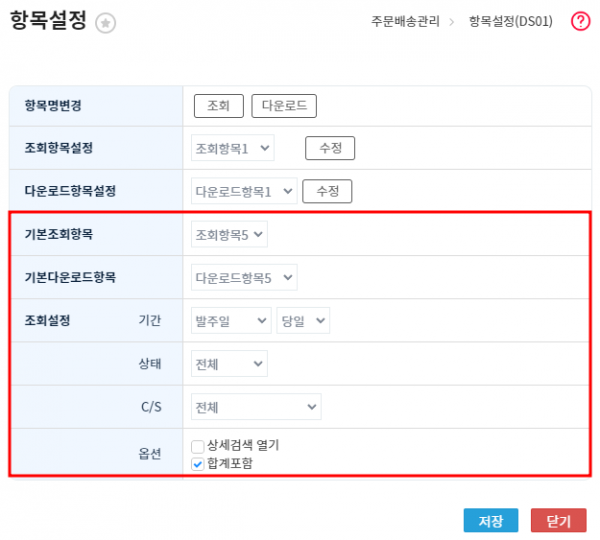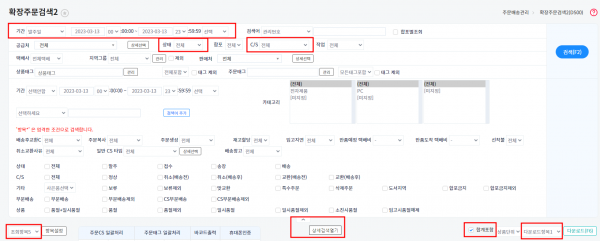"전체상품목록 조회/다운로드 항목 설정하기"의 두 판 사이의 차이
둘러보기로 이동
검색으로 이동
(새 문서: ==<big><b>개요</b></big>== {|width="1500px" |- | valign=top| 이 페이지는 이지어드민 메뉴에서 원하는 항목으로 조회/다운로드항목 설정하는 방법을...) |
|||
| 3번째 줄: | 3번째 줄: | ||
|- | |- | ||
| valign=top| | | valign=top| | ||
| − | + | 조회/다운로드 항목을 추가, 제외할 수 있으며 노출되는 순서를 지정할 수 있습니다. | |
| − | 항목을 | + | 부서 별 또는 사용자 별로 항목을 설정해서 각자 원하는 값을 다운로드 할 수 있습니다. |
| − | * | + | *다운로드 항목은 1~10번까지 있으나, 조회 항목은 1가지만 설정 가능합니다. |
| − | *원하는 항목이 없으신 경우, 고객센터 > 문답게시판으로 항목 추가 요청 | + | *원하는 항목이 없으신 경우, 고객센터 > 문답게시판으로 항목 추가 요청 부탁 드립니다. |
| 14번째 줄: | 14번째 줄: | ||
__TOC__ | __TOC__ | ||
|} | |} | ||
| + | |||
| + | |||
| + | |||
==<big><b>A. 조회/다운로드항목 설정하기</b></big>== | ==<big><b>A. 조회/다운로드항목 설정하기</b></big>== | ||
| 19번째 줄: | 22번째 줄: | ||
|- | |- | ||
| valign=top| | | valign=top| | ||
| − | <b>[ | + | <b>[상품관리 > 상품관리 > 전체상품목록]</b> |
1. 메뉴 왼쪽의 항목설정 버튼을 클릭합니다. | 1. 메뉴 왼쪽의 항목설정 버튼을 클릭합니다. | ||
| − | |||
||[[파일:20230308_160923.png|600px|thumb|(확대하려면 클릭)]] | ||[[파일:20230308_160923.png|600px|thumb|(확대하려면 클릭)]] | ||
|} | |} | ||
| 34번째 줄: | 36번째 줄: | ||
|- | |- | ||
| valign=top| | | valign=top| | ||
| − | 2. | + | 2. <b>조회항목 수정</b> 버튼을 클릭합니다. |
*다운로드항목을 수정하고 싶으신 경우, 다운로드항목설정 옆 수정 버튼을 클릭합니다. | *다운로드항목을 수정하고 싶으신 경우, 다운로드항목설정 옆 수정 버튼을 클릭합니다. | ||
||[[파일:20230313_094743.png|600px|thumb|(확대하려면 클릭)]] | ||[[파일:20230313_094743.png|600px|thumb|(확대하려면 클릭)]] | ||
2023년 5월 10일 (수) 00:38 판
개요
|
조회/다운로드 항목을 추가, 제외할 수 있으며 노출되는 순서를 지정할 수 있습니다. 부서 별 또는 사용자 별로 항목을 설정해서 각자 원하는 값을 다운로드 할 수 있습니다.
|
A. 조회/다운로드항목 설정하기
|
[상품관리 > 상품관리 > 전체상품목록] 1. 메뉴 왼쪽의 항목설정 버튼을 클릭합니다. |
|
2. 조회항목 수정 버튼을 클릭합니다.
|
|
3. 원하는 항목을 체크 또는 체크해제하여 조회항목을 설정 후 저장합니다.
|
B. 조회/다운로드항목명 변경하기
|
조회/다운로드항목은 1~25번까지 있어서 각 항목마다 항목명을 설정할 수 있습니다. 1. 원하는 항목의 버튼을 클릭합니다. 예시는 조회항목으로 보여드리겠습니다. |
|
2. 원하는 번호의 조회항목명을 수정 후 저장합니다. ex) 조회항목1 > 매출확인용 |
|
3. 새로고침 후 변경된 조회항목명을 확인할 수 있습니다. |
C. 기본 조회/다운로드항목 설정하기
|
메뉴 접속 시 기본값으로 선택하고 싶은 항목을 설정할 수 있습니다. |
|